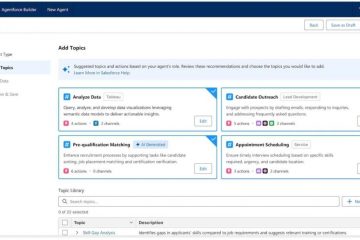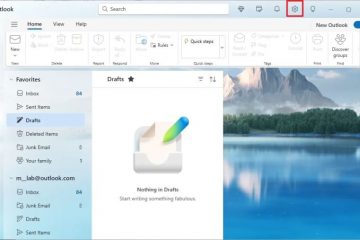Se o seu aplicativo Fotos não estiver abrindo ou funcionando conforme o esperado, redefini-lo geralmente pode resolver o problema. Por exemplo, se o aplicativo Fotos estiver lento, travando, mostrando imagens borradas, falhando ao editar e salvar fotos ou você não puder usar uma funcionalidade específica como remoção de fundo, uma redefinição pode ajudar. Ao contrário dos aplicativos Win32 tradicionais, você pode redefinir o aplicativo Fotos em uma etapa rápida, pois é um aplicativo da Microsoft Store. Veja como redefinir o aplicativo Fotos no Windows.
Antes de começar
Certifique-se de que seu sistema esteja totalmente atualizado e reinicie seu computador. Às vezes, uma atualização ou reinicialização pendente pode resolver problemas com o aplicativo Fotos. Se ainda não funcionar após a atualização, siga as etapas abaixo para redefinir o aplicativo Fotos. A redefinição do aplicativo Fotos apagará todas as alterações feitas nas configurações, retornando para sua configuração padrão.
Etapas para redefinir o aplicativo Fotos no Windows 11
Abra “Configurações“com o atalho “tecla Windows + I“. Vá para o Guia “Aplicativos“.Clique na opção “Aplicativos instalados“.Encontre o aplicativo “Fotos“.Clique nos “três pontos“(…) ícone ao lado de “Fotos”.Selecione “Opções avançadas“.Role para baixo e clique no botão “Redefinir“.Pressione o Botão “Redefinir“novamente.Feche o aplicativo Configurações e reinicie seu computador. Com isso, o aplicativo Fotos é reiniciado.
Etapas detalhadas (com capturas de tela)
Para redefinir o aplicativo Fotos, você deve usar o aplicativo Configurações. Portanto, pressione o atalho “tecla Windows + I“para. abra o aplicativo Configurações primeiro. Depois de aberto, vá para a guia “Aplicativos“e clique na opção “Aplicativos instalados“no painel direito.
Aqui, encontre o “ Aplicativo Fotos“. Você pode rolar para baixo até encontrar a entrada do aplicativo ou digitar “Fotos”na barra de pesquisa superior. Depois de encontrá-lo, clique no ícone “três pontos“(…) próximo a ele e clique na opção “Opções avançadas“.
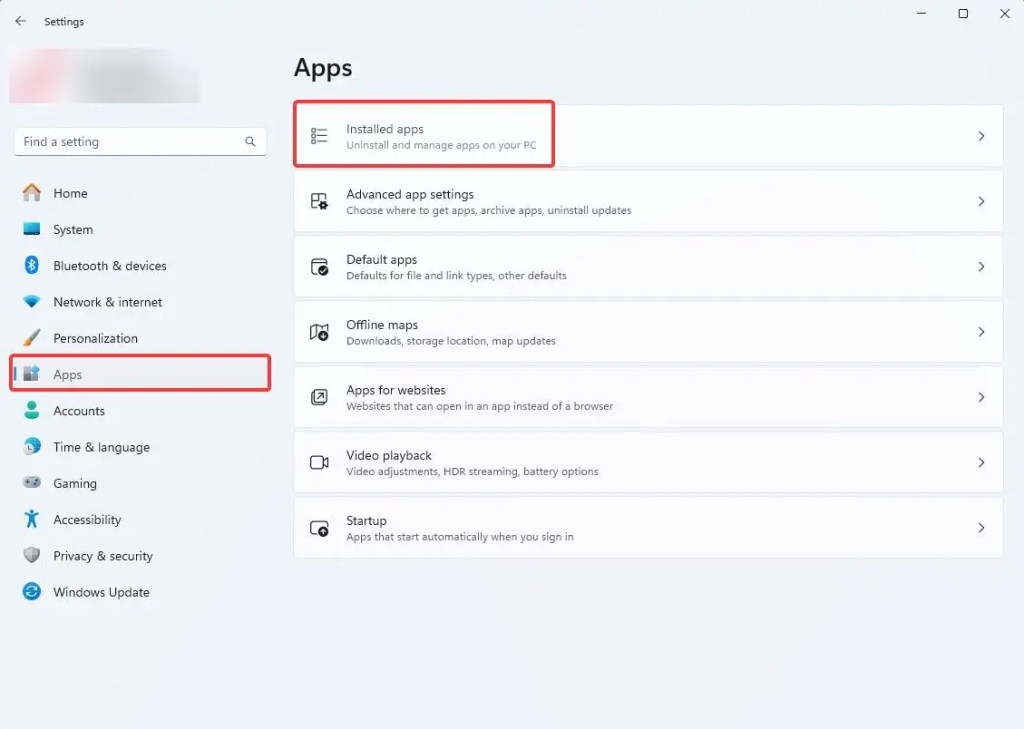
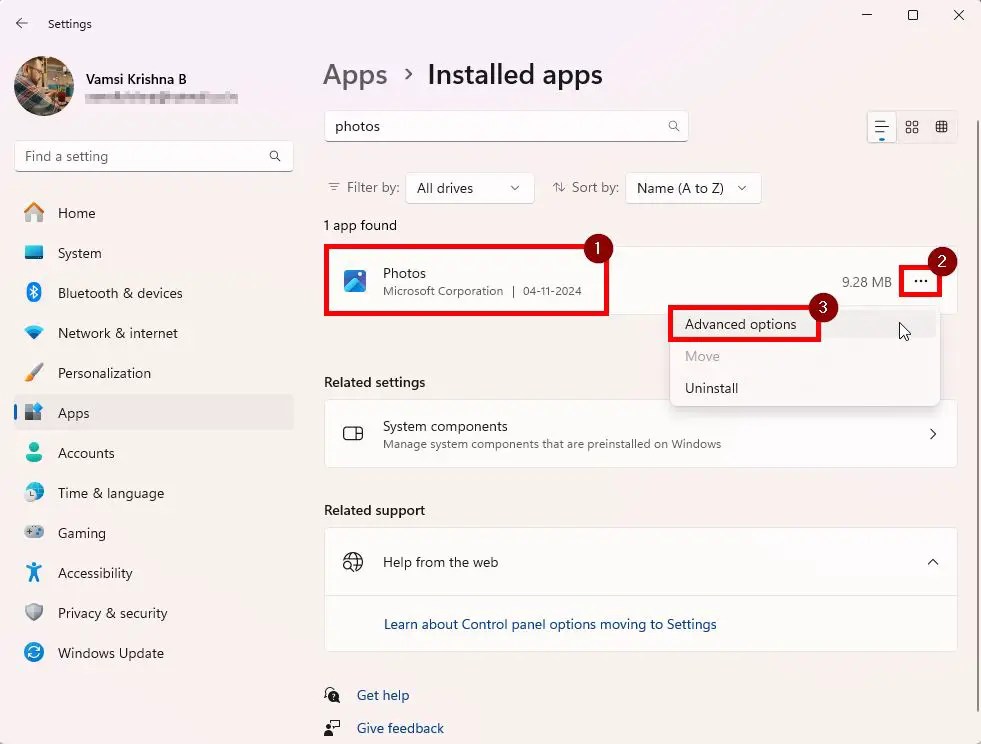
Agora , role para baixo até a seção “Redefinir”e clique no botão “Redefinir“. Ao ver um menu suspenso, clique no botão “Redefinir“novamente.
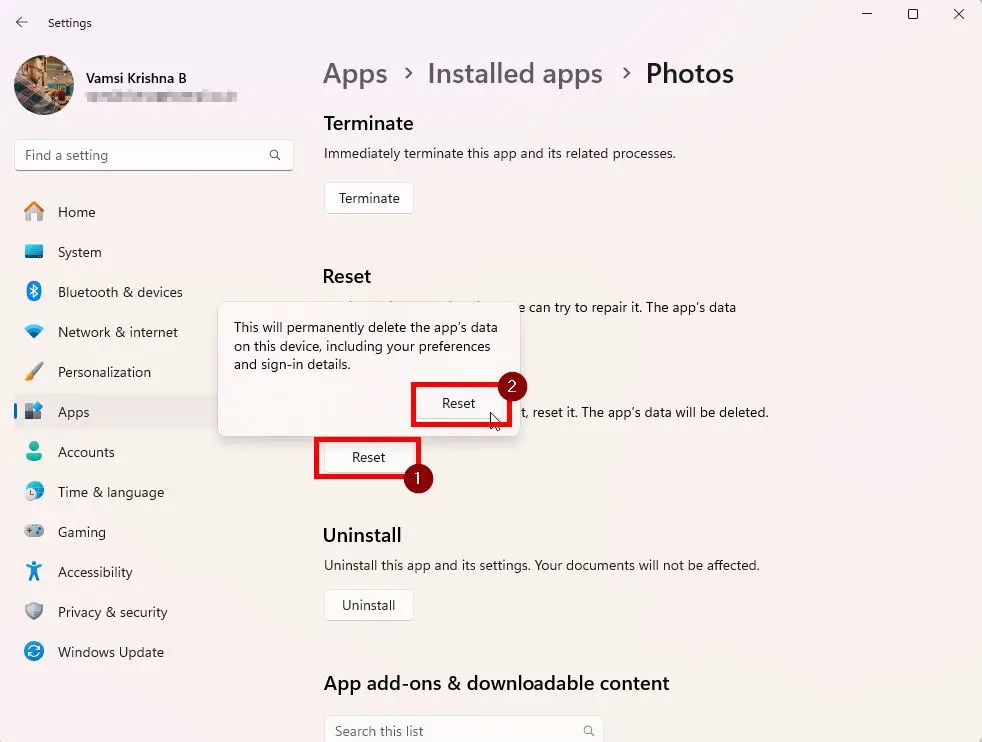
Como assim que você fizer isso, o Windows redefinirá o aplicativo Fotos. Quando terminar, você verá uma pequena marca de seleção (✓) ao lado de. Botão “Redefinir”.
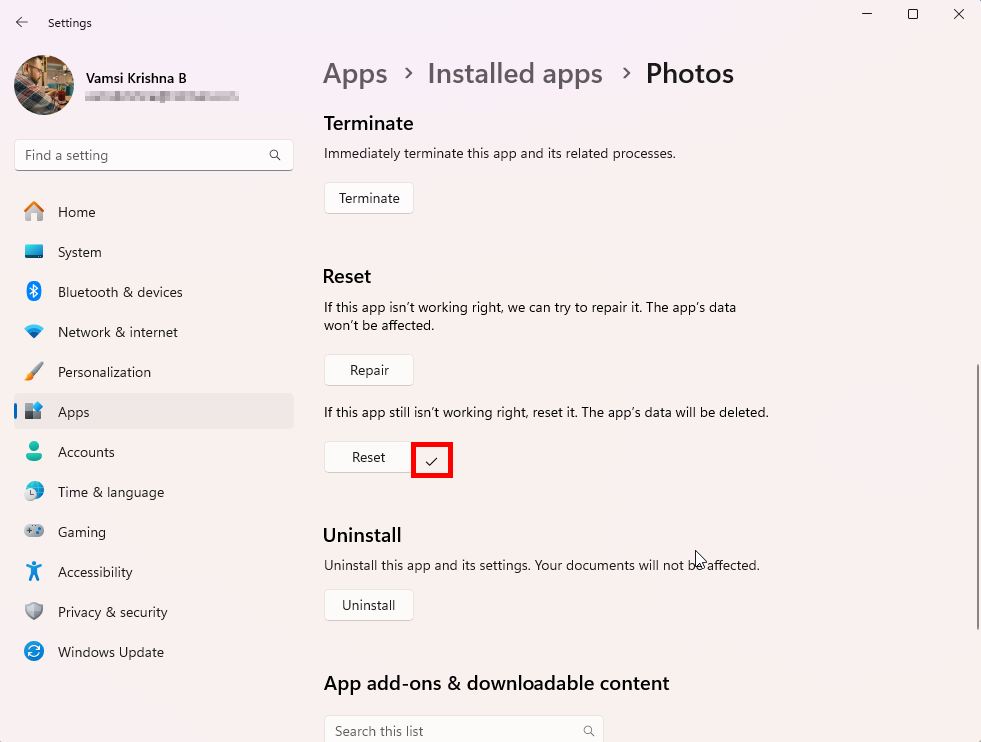
Finalmente, feche as Configurações aplicativo e reinicie seu computador. Depois de reiniciar, seu aplicativo Fotos será totalmente reiniciado.
Se você tiver alguma dúvida ou precisar de ajuda, comente abaixo. Ficarei feliz em ajudar.